在 iPhone、iPad 或 iPod touch 上使用“测距仪”App
了解如何使用 iPhone、iPad 或 iPod touch 上的“测距仪”App 和摄像头为现实世界的物体测量尺寸。并了解如何在受支持的 Pro 设备上使用激光雷达扫描仪更轻松地测量物体的尺寸和人的身高。
“测距仪”App 使用增强现实 (AR) 技术将你的设备变成卷尺。你可以测量物体的尺寸、自动检测矩形物体的尺寸,并存储测量结果的照片。在受支持的 Pro 设备上,你可以利用显示的参考线更轻松地测量物体的尺寸,另外还能测量人的身高,以及查看测量结果历史记录。
测量结果是近似值。
开始之前首先,确保设备上的软件为最新版本。“测距仪”App 可在以下设备上使用:
iPhone SE(第 1 代)或更新机型和 iPhone 6s 或更新机型
iPad(第 5 代或更新机型)和 iPad Pro
iPod touch(第 7 代)
其次,请确保你所在的地点光线充足。
如何进行单次测量打开“测距仪”App,然后按照屏幕上的说明移动你的设备。这样做可以为你的设备提供一个针对要测量的物体及其所在表面而生成的参考框架。不断移动设备,直到出现一个中心有圆点的圆圈。
移动设备,使圆点处于测量的起点位置,然后轻点“添加”按钮。
缓慢移动设备,直到圆点处于测量的终点位置,然后再次轻点“添加”按钮。
进行测量后,你可以调整测量起点和终点。按住其中一个点,然后将它拖移到你想要的位置。在你移动点后,测量结果会随之发生变化。
存储测量结果显示测量结果后,你可以轻点数字,以便查看以英寸和厘米为单位的长度。轻点“拷贝”,测量结果值随即将发送至你的剪贴板,以便你可以将它粘贴到其他 App 中。轻点“清除”以重新开始。
你还可以拍摄显示物体及其测量结果的照片。只需轻点“快门”按钮,照片就会出现在屏幕的左下角。轻点照片以使用“标记”进行编辑,或向左轻扫以将照片存储到“照片”App 中。
如何进行多次测量进行第一次测量后,移动你的设备,将圆点置于物体上或物体附近的另一个位置。
轻点“添加”按钮以开始第二次测量,然后移动设备以将圆点置于现有测量上的某一位置*。
再次轻点“添加”按钮,这时将显示第二次测量的结果。
重复上述步骤以根据需要进行多次测量。
轻点“撤销”按钮 以移除最近一次测量的结果,或者轻点“清除”以重新开始。
* 额外测量的起点或终点必须位于现有测量上的某一位置。否则,之前的所有测量结果都会被最新的测量结果取代。
测量矩形如果你的设备检测到你要测量的物体是正方形或长方形,它会自动在物体周围放置一个测量框。轻点“添加”按钮 会显示物体宽度和长度的测量结果。稍稍移动设备,随即会显示计算出的物体面积。
测量结果显示后,你可以轻点计算出的面积数值,以查看对角线的长度以及以平方英寸或平方米为单位的面积。
将“测距仪”App 与 Pro 设备搭配使用
下列设备配备激光雷达扫描仪,可协助你更快、更准确地通过“测距仪”App 测量物体的尺寸:
12.9 英寸 iPad Pro(第 4 代)及更新机型
11 英寸 iPad Pro(第 2 代)及更新机型
iPhone 12 Pro 及更新机型
iPhone 12 Pro Max 及更新机型
不确定你的设备是不是装有激光雷达扫描仪?了解你持有的是哪款 iPad 机型,或者你持有的是哪款 iPhone 机型。
测量人的身高当“测距仪”App 在取景器中检测到人时,它会自动测量人从地面到头顶、帽顶或头发顶部的身高。你可以轻点“快门”按钮 以拍摄带有身高测量结果的人像照片。然后,你可以在照片上使用“标记”,然后存储并分享照片。
下面列出了一些提示,有助于你获得良好的身高测量结果。
请确保你所在的地点光线充足。
避开深色背景和反光表面。
检查你要测量的人,确认他/她的面部或头部是不是没有被口罩、太阳镜或帽子等物品遮挡。
尝试后撤,与你要测量的人拉开距离。你可能站得太近了。
使用垂直和边缘参考线
在 12.9 英寸 iPad Pro(第 4 代或更新机型)、11 英寸 iPad Pro(第 2 代或更新机型)、iPhone 12 Pro 或更新机型以及 iPhone 12 Pro Max 或更新机型上,参考线可协助你轻松、精确地测量家具、台面以及其他物体的高度和直边长度。系统会自动沿边缘显示参考线,并会在垂直测量时自动显示参考线。
使起点和终点与黄色参考线对齐,然后轻点一个测量以查看设备上提供的更多信息。你可以查看测量的高度、距离、角度等。
使用标尺视图查看更精细的测量结果
12.9 英寸 iPad Pro(第 4 代或更新机型)、11 英寸 iPad Pro(第 2 代或更新机型)、iPhone 12 Pro 或更新机型以及 iPhone 12 Pro Max 或更新机型上的“测距仪”App 会在直线测量中添加标尺叠层,以精细的单位显示物体的尺寸。将设备靠近要测量的直线对象,直到出现标尺视图,然后轻点快门按钮拍照,以便使用按精细单位显示的数据来规划项目。
查看你的测量历史记录
轻点列表按钮 可查看你在当前会话期间进行的所有测量,包括你的截屏。在测量某个空间或一系列物体的尺寸时,这有助于你跟踪测量结果。你可以将这些尺寸数据拷贝到“备忘录”、“邮件”或你想将列表存储到的任何 App,也可以清除它们以重新开始。
进一步了解
你还可以将 iPhone 或 iPod touch 用作水平仪。
发布日期: 2025 年 03 月 24 日